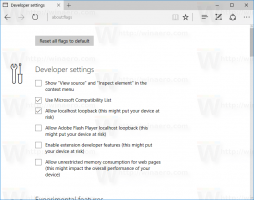Πώς να διορθώσετε την κλιμάκωση για θολές εφαρμογές στα Windows 10
Με τις πρόσφατες εκδόσεις των Windows 10 που αντιπροσωπεύουν τον κλάδο Redstone 4, η Microsoft έχει εφαρμόσει νέες επιλογές για τη διόρθωση εφαρμογών που γίνονται θολές στις οθόνες σας υψηλής ανάλυσης. Ακόμα κι αν κάποια εφαρμογή εμφανίζεται σωστά κλιμακούμενη αμέσως μετά το άνοιγμα, μπορεί να γίνει θολή όταν συνδέετε/αποσυνδέετε, χρησιμοποιείτε RDP ή αλλάζετε τις ρυθμίσεις οθόνης.
Διαφήμιση
Ξεκινώντας με το build 17063, μπορείτε να ενεργοποιήσετε μια νέα δυνατότητα που θα διορθώνει αυτόματα αυτές τις εφαρμογές. Τη στιγμή της σύνταξης αυτού του κειμένου, δεν θα ισχύει για όλες τις εφαρμογές επιφάνειας εργασίας, επομένως ορισμένες από αυτές θα παραμείνουν σπασμένες μέχρι να τις επανεκκινήσετε με μη αυτόματο τρόπο. Επίσης, η νέα δυνατότητα βελτιώνει τις θολές εφαρμογές επιφάνειας εργασίας μόνο όταν βρίσκονται στην κύρια οθόνη. Ας δούμε πώς να ενεργοποιήσετε αυτήν την επιδιόρθωση.
Υπάρχουν τρεις τρόποι για να ενεργοποιήσετε τη νέα λύση κλιμάκωσης για τέτοιες εφαρμογές.
Διορθώστε την κλιμάκωση για θολές εφαρμογές
- Ανοιξε το Ρυθμίσεις εφαρμογή.
- Μεταβείτε στο Σύστημα -> Εμφάνιση και κάντε κλικ στο Προηγμένες ρυθμίσεις κλιμάκωσης σύνδεσμος της δεξιάς.
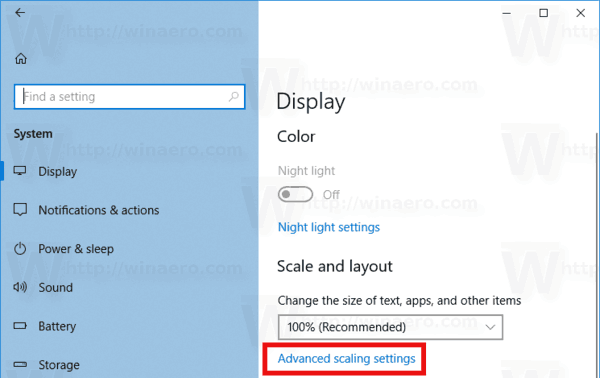
- Στη σελίδα Προηγμένη κλιμάκωση, ενεργοποιήστε την επιλογή Διορθώστε την κλίμακα για εφαρμογές.
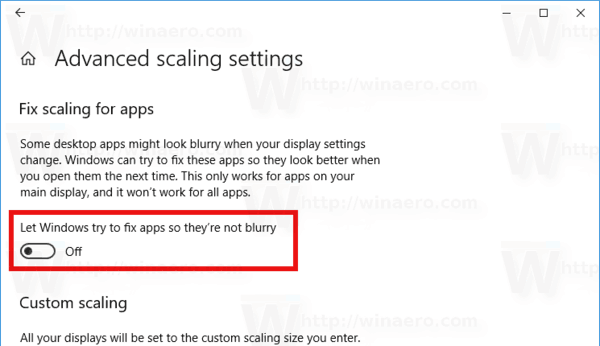
Τελείωσες. Η επιδιόρθωση κλιμάκωσης θα εφαρμοστεί αυτόματα για όλες τις υποστηριζόμενες εφαρμογές.
Ένας άλλος τρόπος είναι να ενεργοποιήσετε τη γρήγορη διόρθωση από μια αναδυόμενη ειδοποίηση.
Διορθώστε την κλιμάκωση για εφαρμογές χρησιμοποιώντας την Ειδοποίηση
Ένα τοστ εμφανίζεται όταν το λειτουργικό σύστημα εντοπίζει ότι ενδέχεται να έχετε θολές εφαρμογές στην κύρια οθόνη σας.

Κάντε το εξής.
- Όταν δείτε αυτήν την ειδοποίηση, κάντε κλικ στο Ναι, διορθώστε τις εφαρμογές κουμπί.
- Τα Windows 10 θα προσπαθήσουν να επιλύσουν το πρόβλημα αυτόματα.
Τέλος, η τελευταία μέθοδος απαιτεί την ενεργοποίηση μιας επιλογής χρησιμοποιώντας την καρτέλα συμβατότητα στις ιδιότητες της εφαρμογής. Με αυτόν τον τρόπο, μπορείτε να ενεργοποιήσετε την επιδιόρθωση για εφαρμογές που δεν εντοπίζονται σωστά από τα Windows.
Διορθώστε την κλιμάκωση για εφαρμογές χρησιμοποιώντας την καρτέλα Συμβατότητα
- Κάντε δεξί κλικ στο εκτελέσιμο αρχείο της εφαρμογής και επιλέξτε Ιδιότητες από το μενού περιβάλλοντος.
- Κάντε κλικ στην Αλλαγή ρυθμίσεων υψηλού DPI.
- Αναψε το Παράκαμψη DPI συστήματος πλαίσιο ελέγχου.
- Επιλέξτε "Σύνδεση στα Windows" ή "Έναρξη εφαρμογής" στην αναπτυσσόμενη λίστα παρακάτω.

Αυτό είναι!
Άρθρα ενδιαφέροντος:
- Πώς να ρυθμίσετε την προσαρμοσμένη κλιμάκωση οθόνης στα Windows 10
- Πώς να διορθώσετε εφαρμογές που φαίνονται μικρές σε οθόνες υψηλού DPI και υψηλής ανάλυσης
- Διορθώστε τις θολές γραμματοσειρές στα Windows 10